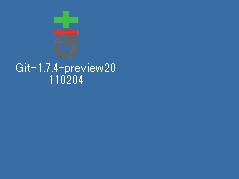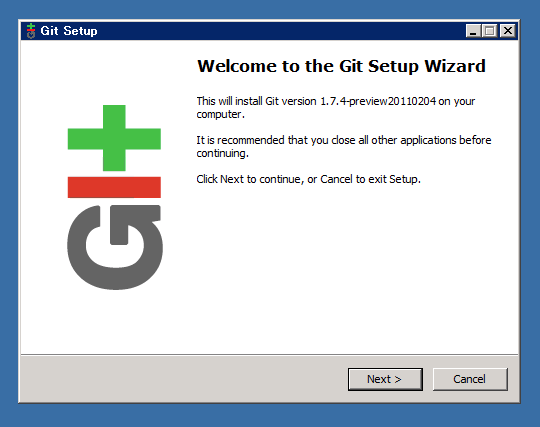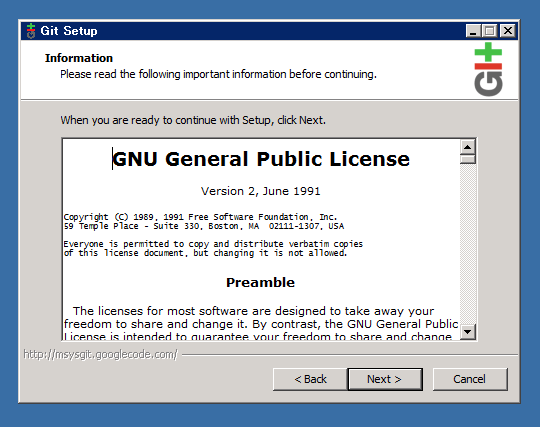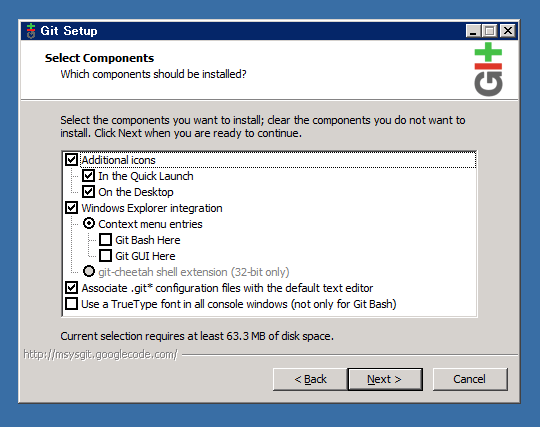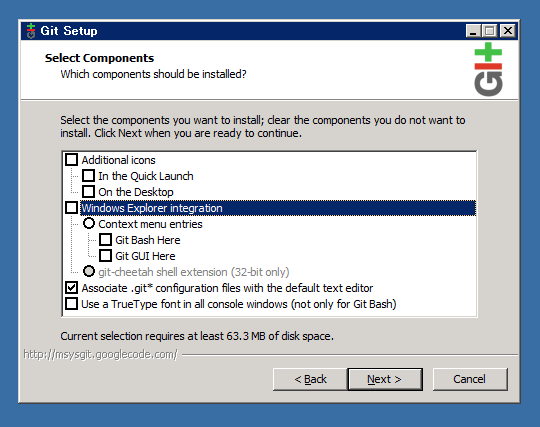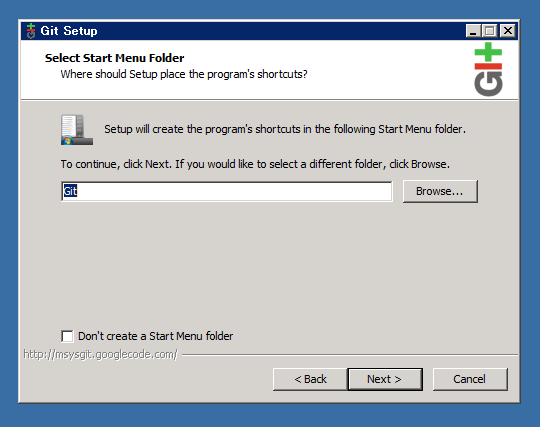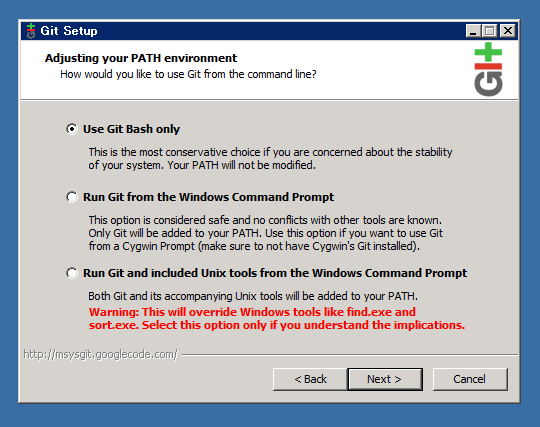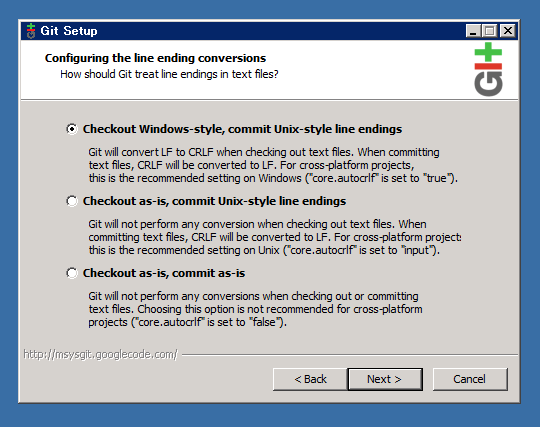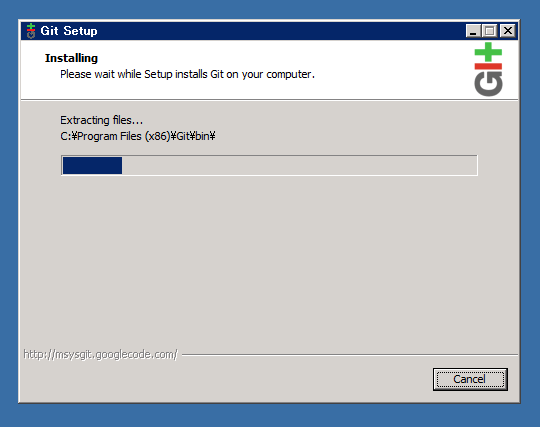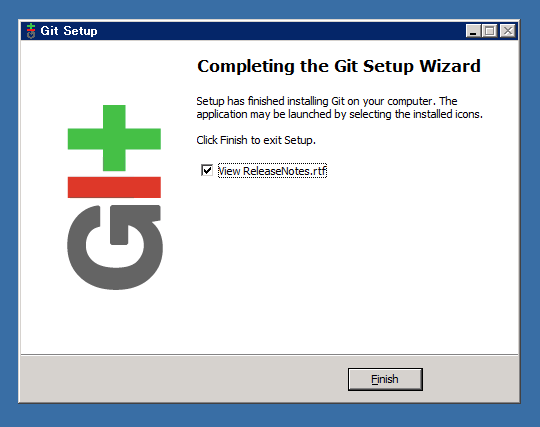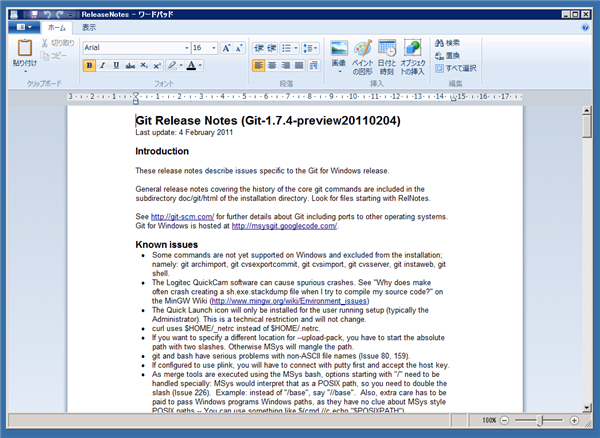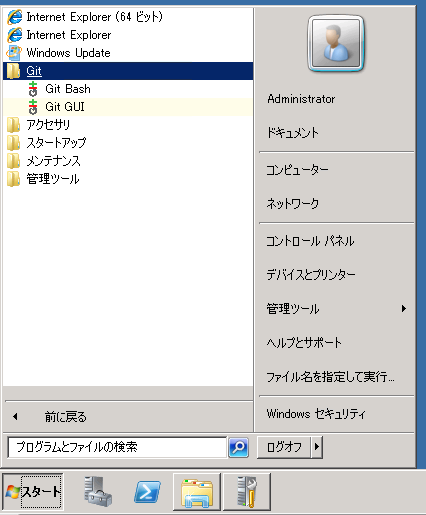Windows Serverにバージョン管理システムGitをインストールします。
ダウンロードしたセットアップファイルを実行します。今回はGit 1.7.4 previewを用いました。
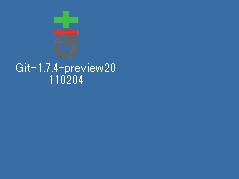
インストーラを起動するとセットアップのウェルカムダイアログが表示されます。[Next]ボタンをクリックして次に進みます。
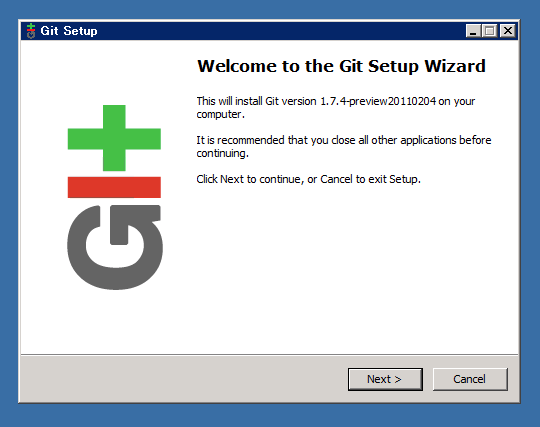
Informationダイアログボックスが表示されます。[Next]ボタンをクリックし次に進みます。
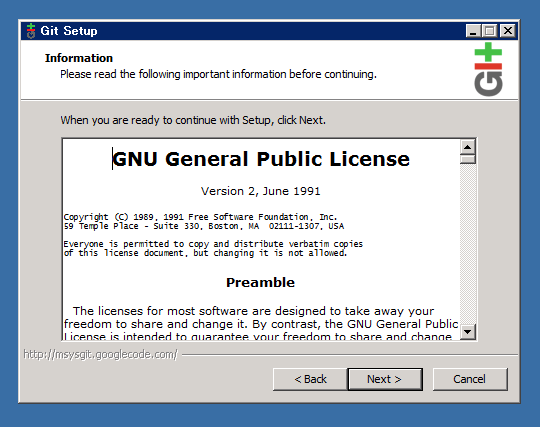
インストールディレクトリの設定ダイアログが表示されます。インストールするディレクトリを設定します。今回はデフォルトのまま(c:\Program Files (x86)\Git)としました。[Next]ボタンをクリックし次に進みます。

インストールコンポーネント選択ダイアログが表示されます。
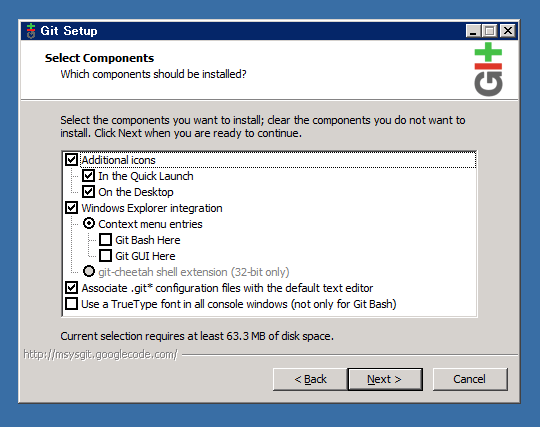
今回は、ショートカットアイコンとエクスプローラへのシェル統合はインストールしないことにしました。[Next]ボタンをクリックして次に進みます。
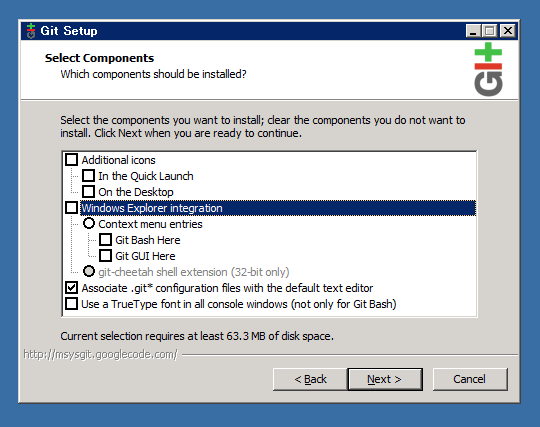
スタートメニューの名前を設定します。今回はデフォルトのままとしました。[Next]ボタンを押して次に進みます。
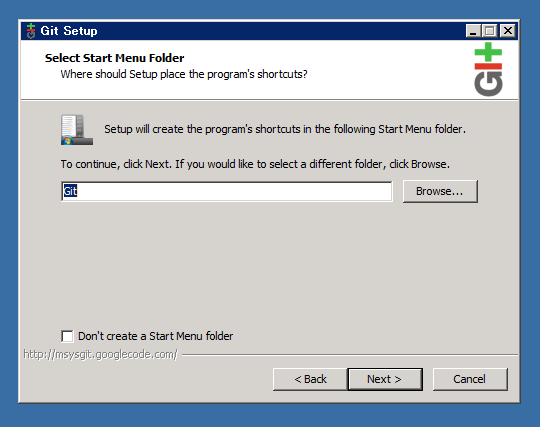
PATH環境変数の設定ダイアログが表示されます。今回はデフォルトの[Use Git Bash only]を選択しました。[Next]ボタンを押して次に進みます。
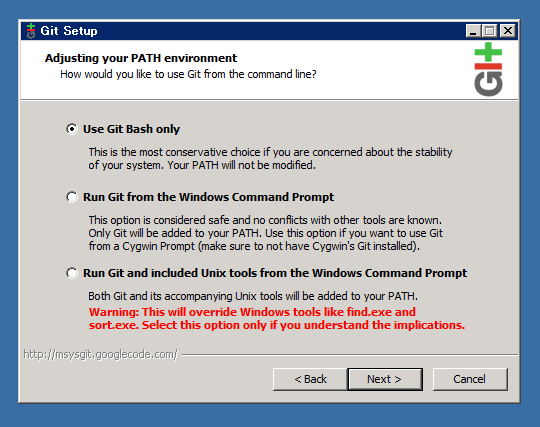
ライン終端の文字の設定ダイアログが表示されます。今回はデフォルトの[Checkout Windows-style, comment Unix-style line endings]を選択しました。[Next]ボタンを押して次に進みます。
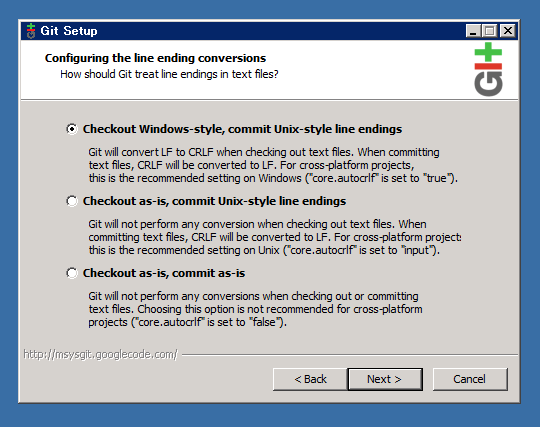
インストールが始まり、ファイルがコピーされます。
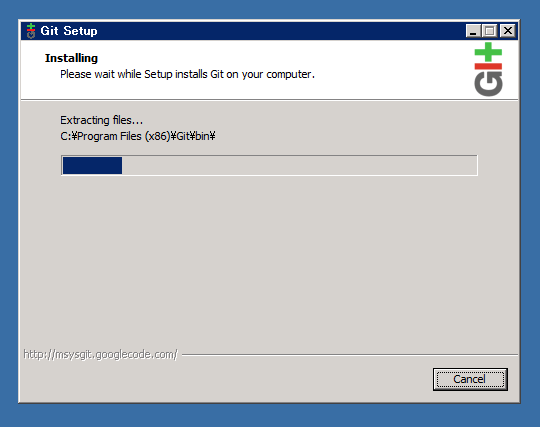
インストールが完了すると下図のダイアログが表示されます。[Finish]ボタンを押してインストーラーを終了します。
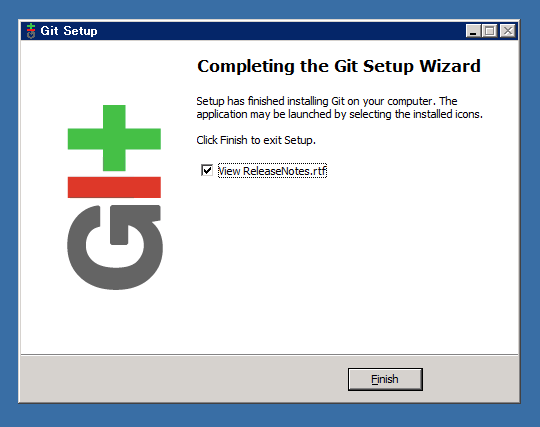
インストーラが終了するとリリースノートファイルが表示されます。
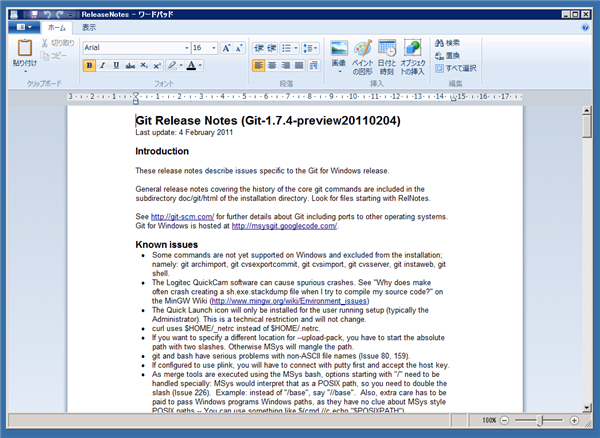
スタートメニューを確認します。[Git]フォルダが作成され下図のショートカットが追加されています。
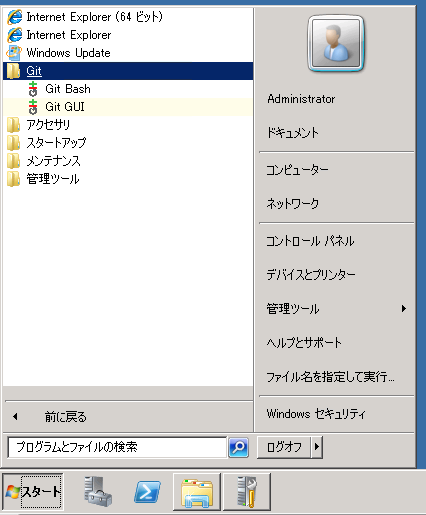
著者
iPentec.com の代表。ハードウェア、サーバー投資、管理などを担当。
Office 365やデータベースの記事なども担当。
最終更新日: 2017-09-04
作成日: 2011-03-16